本地电脑是windows 2003或XP如何连接挂机宝?
Windows 2003或XP如何使用远程桌面连接服务器(挂机宝)?
1 首先点击左下角的“开始”菜单,然后再点“运行”
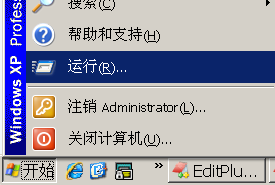
2 在弹出的对话框中输入 mstsc,然后点击“确定”按钮。如下图

3 在弹出的对话框中点击“选项”按钮,如下图

4 在弹出的对话框中,填写“计算机”(注意需要加冒号和端口,是您产品管理中显示的信息,并不是填写图片中的IP和端口)和“用户名”,如下图:
4.1 如果使用默认分辩率和不需要上传本地电脑的文件,则可直接点下图中的“连接按钮”就可以登录

4.2 如果需要改显示分辩率,请点击图片中的“显示”选项卡,在下图所示位置选择分辩率

4.3 如果需要上传本地电脑中的文件到挂机宝(远程服务器),则需要点击图片中的“本地资源”选项卡,在弹出的窗口中如左图点击“详细资料”,然后再选择需要共享到网络的本地磁盘(然后再确定按钮),如下右图

4.4 在设置完成后,点击窗口下方的“连接”按钮(如果没有这个按钮则需要先点“确定”按钮),即可开始连接挂机宝(远程服务器)
5 成功连接后,会显示如下登录窗口,在窗口中输入密码即可:
5.1如果挂机宝安装是的windows 2003系统或更低版本系统,则如下图所示。输入密码后点“确定”
如果挂机宝安装是的win7或更高版本,请跳这本图往下看5.2说明

5.2 如果挂机宝安装的是windows 7或更高的版本,则会出现如下左图,点击Administrator图标后再输入密码,输入密码后点击输入框后的图标即可登录。


按以上操作之后,就可以登录到挂机宝的桌面,然后可以像操作本地电脑一样操作挂机宝了。
由于安装的Windows 7为试用版(登录时会有激活提示,关闭激活提示窗口即可;另外桌面背景为黑色、影响美观但不影响使用),不激活仍可使用,若需激活请自行购买序列号。如下图窗口,直接关闭即可

另外,如果弹出网络设置窗口,也是可以直接关掉,然后照常使用。
